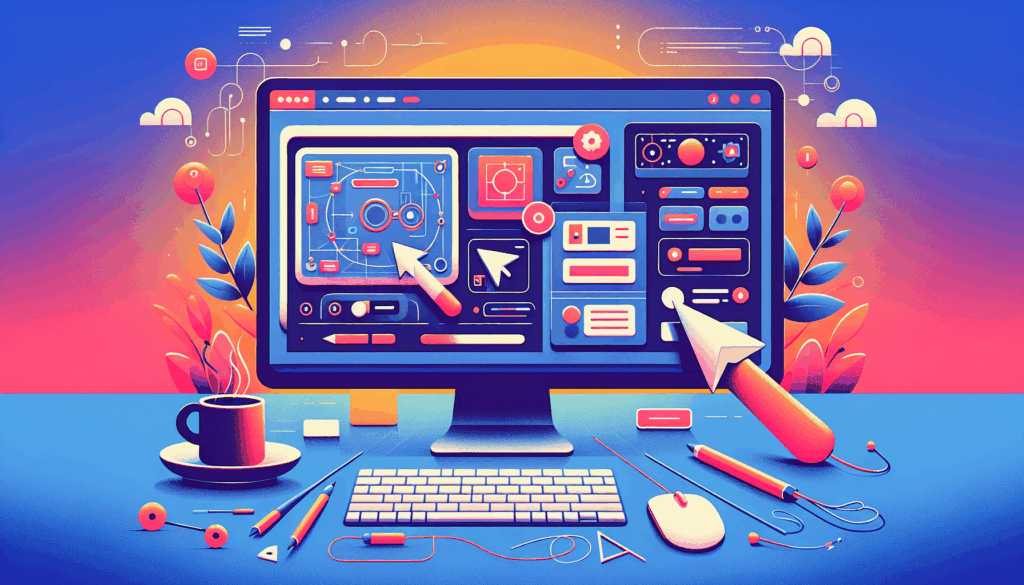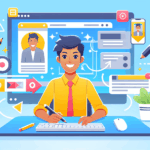Figmaでデザインを進めていると、「もっと効率的に作業できないか?」と感じることはありませんか?プロジェクトが増えるにつれ、同じパーツの使い回しや急なデザイン変更に頭を悩ませている方も多いでしょう。そんな悩みを解決するのが「デザインコンポーネント」の活用です。しかし、初めて触れる方にとっては、どこから手を付ければいいのか分からないことも少なくありません。
Figmaにおけるデザインコンポーネントの基本
デザインコンポーネントは、Figmaでのデザイン作業を劇的に効率化するツールです。これを活用することで、統一感のあるデザインを容易に保つことができ、再利用可能なデザイン要素を作成することで時間の大幅な短縮につながります。
- 同じデザイン要素を複数のプロジェクトで使い回す
- 変更をコンポーネントに反映するだけで、全体に自動反映される
- デザインとコードの一貫性を保つ

デザインコンポーネントの作成方法
では、実際にどのようにデザインコンポーネントを作成し、利用していくのでしょうか?以下のステップを参考にしてみてください。
- デザインしたい要素(ボタンやナビゲーションバーなど)をキャンバス上に作成します。
- 作成した要素を選択し、右クリックメニューから「コンポーネントを作成」を選びます。
- コンポーネントが作成され、右の「Asset」パネルから簡単にドラッグ&ドロップで再利用可能になります。
- コンポーネントを変更する場合、元のコンポーネントを編集するだけで、全てのインスタンス(使用している箇所)に自動で反映されます。

コンポーネントの効果的な使い方
コンポーネントを上手に利用するためには、いくつかの工夫が必要です。全体のデザインルールを統一し、コンポーネント自体が汎用的であることが重要です。
- コンポーネント名を分かりやすく命名する
- グローバル変更が必要なスタイルはコンポーネントにまとめる
- コンポーネント同士でネスト関係を構築し、柔軟性を持たせる
さらに詳しいデザインコンポーネントの活用方法については、こちらのガイドを確認してみてください。
おわりに
Figmaのデザインコンポーネントは、一度作成すればその後の作業を大幅に効率化してくれる強力なツールです。特にプロジェクトが大きくなるにつれて、この機能の持つ価値が実感できるでしょう。ぜひ、デザインプロセスに取り入れてみて、よりスムーズな作業環境を構築してください。